De 10 beste AirPod-opdrachten
Apple's draadloze AirPods zijn een game-changer, die handsfree luisterfunctionaliteit mogelijk maakt terwijl u rent, loopt of uw dag doorbrengt. Wanneer je sluit AirPods aan op een iOS-apparaat, krijgt u toegang tot Siri functionaliteit, zodat u uw stem kunt gebruiken om opdrachten aan uw AirPods te geven. Hier zijn onze keuzes voor de top 10 "Hey Siri" AirPod-commando's.
De informatie in dit artikel is van toepassing op AirPods Pro en AirPods Second Generation die worden gebruikt met een iOS-apparaat of een iMac Pro of MacBook Pro of Air die in 2018 of later is uitgebracht.
01
van 10
Hé Siri, wat is het weer?

Een van de gemakkelijkste manieren om te weten wat er buiten gebeurt, is door Siri naar het weer te vragen, waarna Siri via je AirPods reageert. Luister handsfree naar de voorspelling van de dag, compleet met hoge en lage temperaturen. Je kunt Siri zelfs vragen hoe het weer ergens anders is.
Jouw locatiediensten moet zijn ingeschakeld om deze Siri-opdracht te gebruiken.
02
van 10
Hé Siri, speel mijn muziek af

Met deze eenvoudige opdracht begint Siri automatisch je Apple Music lijst in de shuffle-modus. Gebruik tijdens het luisteren specifieke muziekcommando's om je luisterervaring te regelen, waaronder 'Skip track', 'Pause', 'Play [artist]' en 'Play [song]'.
Laat Siri en uw AirPods het volume verhogen of verlagen, een nummer een naam geven, een afspeellijst zoeken en nog veel meer.
Wilt u Siri gebruiken om Spotify te bedienen? Gebruik Siri-snelkoppelingen om snelkoppelingen maken specifiek voor de Spotify-app.
03
van 10
Hé Siri, hoe is de levensduur van de batterij van mijn AirPods?
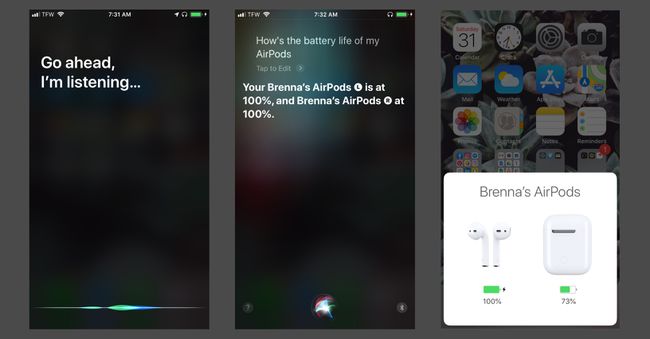
Jouw AirPods en hun oplaadcassette hebben hun eigen batterijduur. Als je onderweg bent, kun je Siri vragen hoeveel batterijduur je AirPods nog hebben. Vraag Siri ook naar de batterijduur van je iPhone of Apple Watch.
De oplaadcassette heeft een batterijduur van ongeveer 24 uur. Gebruik je AirPods tot vijf uur op één keer opladen. Weinig tijd? Slechts 15 minuten opladen geeft u tot drie uur luistertijd.
04
van 10
Hé Siri, bel mama
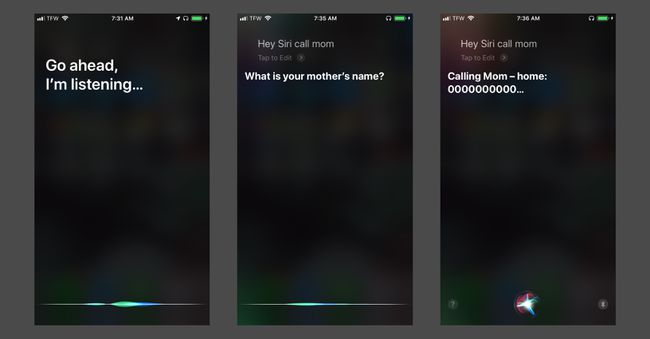
Siri en je AirPods kunnen samenwerken om onmiddellijk iedereen te bellen die je vraagt, vooral mama, zolang ze in je contactenlijst staan. Als je geen contact met de naam "Mam" op je apparaat hebt, zal Siri je om de naam vragen van het contact dat je wilt bellen.
Wil je bellen via FaceTime? Vraag Siri om 'moeder te bellen via FaceTime'.
05
van 10
Hé Siri, herinner me eraan dat ik vandaag melk moet halen

Het is gemakkelijk om herinneringen in te stellen met Siri en je AirPods. Vraag Siri gewoon om u eraan te herinneren iets te doen, zoals 'melk halen', en de assistent slaat een notitie op in uw Herinneringen-app. Siri kan u zelfs op een later tijdstip herinneren aan iets dat gebeurt. Vraag Siri bijvoorbeeld om u te herinneren aan de afspraak van uw arts aanstaande donderdag.
Wilt u dat Siri u op een bepaald tijdstip herinnert? Vraag Siri om een herinnering in te stellen voor de tijd die je nodig hebt.
06
van 10
Hé Siri, stel een alarm in
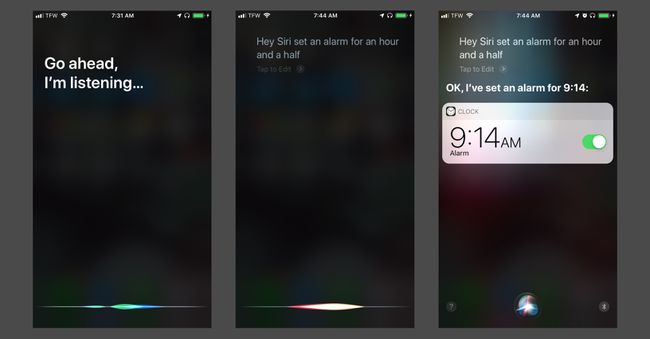
Of je nu aan het koken bent en een herinnering nodig hebt om een gerecht uit de oven te halen, of je doet een dutje en moet gewekt worden, Siri en je AirPods kunnen zorgen voor het instellen van een alarm. Gebruik een specifieke tijd, zoals "Hé Siri, maak me wakker om 17.00 uur", of wees meer gemoedelijk en zeg iets als: "Hé Siri, maak me over anderhalf uur wakker."
07
van 10
Hé Siri, stuur een bericht

Gebruik Siri op uw AirPods om snel en gemakkelijk een bericht te verzenden, zonder dat u uw iOS-apparaat hoeft aan te raken. Begin door Siri te vragen een bericht naar een ontvanger te sturen, en dan zal de assistent je vragen wat je wilt zeggen. Of gebruik een volledige opdracht, zoals 'Stuur een bericht naar John dat ik onderweg ben'.
Controleer uw apparaat als u uw bericht wilt bekijken voordat u het verzendt met Siri's voorbeeld. Siri kan uw bericht ook teruglezen en u vragen of u klaar bent om het te verzenden.
08
van 10
Hé Siri, hoe ziet mijn agenda eruit?
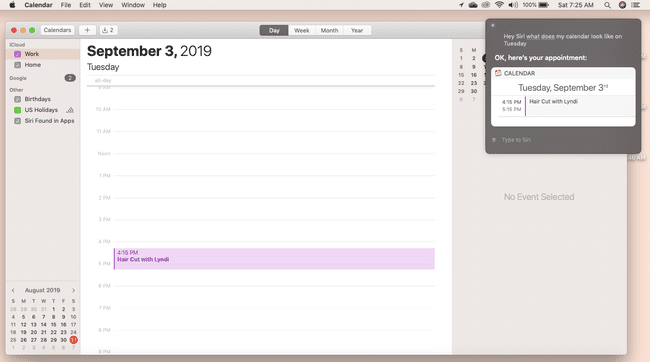
Als je je agenda moet controleren voordat je afspraken maakt of ja zegt tegen die uitnodiging voor een feestje, gebruik dan Siri om je Kalender. Vraag Siri hoe je schema er op een willekeurige dag uitziet, en de assistent trekt het meteen naar boven. Siri kan zelfs afspraken plannen of annuleren, en ze toevoegen aan of verwijderen uit je agenda.
Werk afspraken bij met Siri door Siri te vragen de afspraak te verplaatsen of de tijd te wijzigen.
09
van 10
Hé Siri, wat is 20 procent van $ 80?

Hulp nodig bij een restauranttip of een andere berekening? Siri en uw AirPods kunnen u helpen met uw berekeningen en kunnen u zelfs helpen om valuta om te rekenen wanneer u op reis bent.
10
van 10
Hé Siri, breng me naar huis

Als je een routebeschrijving nodig hebt en deze staat in de details van je Contacten-app, vraag dan Siri en je AirPods om je naar huis of naar het huis van een vriend te leiden. Siri kan u ook naar uw bestemming leiden, bijvoorbeeld als u rondloopt op zoek naar een restaurant of hotel.
